TopYea est le logo qui apparaît sur la page d’un moteur de recherche utilisant la recherche personnalisée de Google et affichant de nombreux liens vers des sites connus comme Facebook, Youtube, Linkedin etc … L’adresse de ce site est yeabests.cc un pirate de navigateur que nous avions recensé il y a un peu plus d’un mois sur les pages de Comment Supprimer.
Le but de TopYea est tout bêtement que vous utilisiez ces services, c’est pour ça qu’il s’installe en tant que page de démarrage et moteur de recherche par défaut sur les navigateurs des gens qu’ils piègent. Chrome, Internet Explorer, Firefox et Edge peuvent voir leur configuration modifié par ce pirate de navigateur.
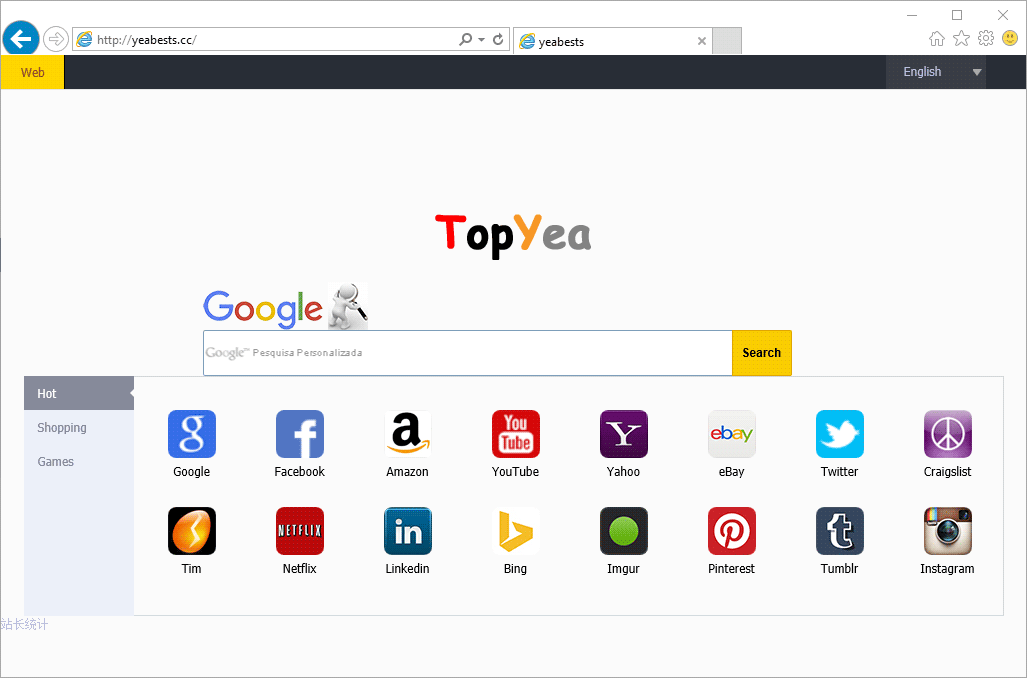
C’est souvent à cause d’une erreur d’inattention que TopYea s’installe sur un navigateur. La cause est souvent le téléchargement et l’exécution d’un fichier en provenance d’internet. cela peut être une fausse mise à jour déguisée, un logiciel gratuit proposé sur des sites de téléchargement qui propose en propose d’autres dans leur installation par défaut, un faux lecteur vidéo sur un site de streaming etc … les possibilités sont nombreuses.
Pour supprimer TopYea gratuitement ne suivez pas la majorité des guides que vous trouverez sur internet, le but de ces sites est de vous faire installer un logiciel payant dont vous ne pourrez plus vous débarrasser tant que vous n’aurez pas sorti votre carte bleue. Le guide ci-dessous vous propose des logiciels 100% gratuits.

Comment supprimer TopYea ?
Supprimer TopYea avec AdwCleaner
AdwCleaner est un petit outil de désinfection qui va supprimer sans difficultés TopYea mais également différentes menaces sans doute cachées dans votre PC.
- Cliquez sur le bouton ci-dessous pour télécharger AdwCleaner :
Téléchargez AdwCleaner - Double-cliquez sur le fichier adwcleaner.exe pour exécuter le programme.
- Appuyez sur le bouton Scanner
- Dès que le scan est fini, cliquez sur Nettoyer pour effacer les infections.
- Rédémarrez votre PC si le programme vous le suggère.
Supprimer TopYea avec ZHPCleaner
ZHPCleaner est un utilitaire gratuit ne nécessitant pas d'installation conçu pour combattre les pirates de navigateurs et de nombreux programmes indésirables. Son principal objectif est donc de supprimer les redirections des navigateurs et d'éradiquer les indésirables de votre PC.
- Désactivez le temps de la désinfection Avast si ce dernier est installé sur votre PC.
- Téléchargez ZHPCleaner en appuyant sur le bouton ci-après :
Téléchargez ZHPCleaner - Double-cliquez sur ZHPCleaner.exe afin d'ouvrir l'utilitaire.
- Acceptez la licence.
- Cliquez sur Scanner, puis une fois l'analyse finie, appuyez sur le bouton Nettoyer.
- Appuyez sur Non si ZHPCleaner vous propose d'ouvrir l'interface de réparation.
- Rédémarrez votre machine si le logiciel vous y invite.
Supprimer TopYea avec MalwareBytes Anti-Malware
Malwarebytes Anti-Malware est un logiciel qui va effacer de votre ordinateur les infections que des anti-virus ordinaires ne détectent généralement pas (comme les publiciels et les spywares, entre autres). Si vous désirez être défendu contre ce type d'ennuis, la version Premium de MalwareBytes Anti-Malware est un très bon investissement qui placera votre système à l'abri (le logiciel est vendu 22.95 euros et vous pouvez l'installer sur 3 de vos ordinateurs).
- Téléchargez MalwareBytes Anti-Malware :
Version Premium Version Gratuite (sans fonctionnalité de protection) - Double-cliquez sur le fichier téléchargé pour lancer l'installation de MalwareBytes Anti-Malware.
- Appuyez sur le bouton orange Corriger Maintenant à droite de la mention Aucun examen n'a été réalisé sur votre système
- Dès que le scan est fini, cliquez sur Supprimer la selection.
- Rédémarrez votre machine à la fin du scan si MalwareBytes Anti-Malware vous le propose.
Réinitialiser votre navigateur (si nécessaire)
Si vous voyez toujours des traces de TopYea après avoir suivi l'ensemble des étapes de ce guide vous pouvez réinitialiser votre navigateur en effectuant la manipulation suivante :
- Lancez Google Chrome et appuyez sur le menu
 en haut à droite de votre navigateur.
en haut à droite de votre navigateur. - Dirigez-vous tout en bas de la page et cliquez sur Afficher les paramètres avancés.
- Dirigez-vous encore tout en bas de la page et cliquez sur Réinitialiser les paramètres du navigateur.
- Cliquez une nouvelle fois sur Réinitialiser.

- Téléchargez ResetBrowser :
Télécharger ResetBrowser - Enregistrez le fichier resetbrowser.exe sur votre bureau et double-cliquez sur le fichier.
- ResetBrowser vous explique ce qu'il va faire précisément sur votre ordinateur, appuyez sur Ok.
- Appuyez sur Réinitialisez Chrome et patientez.
- Quand ResetBrowser a terminé, cliquez sur Ouvrir Chrome et vous devriez être débarrassé de TopYea
- Lancez Firefox.
- Dans la barre d’adresse de Firefox saisissez le texte suivant about:support.
- Sur la page qui s’affiche appuyez sur le bouton Réparer Firefox.

- Téléchargez ResetBrowser :
Télécharger ResetBrowser - Enregistrez le fichier resetbrowser.exe sur votre bureau et double-cliquez sur le fichier.
- ResetBrowser vous explique ce qu'il va faire précisément sur votre ordinateur, cliquez sur Ok.
- Cliquez sur Réinitialisez Firefox et attendez.
- Une fois que ResetBrowser a terminé, cliquez sur Ouvrir Firefox et TopYea sera normalement supprimé.

- Téléchargez ResetBrowser :
Télécharger ResetBrowser - Enregistrez le fichier resetbrowser.exe sur votre bureau et double-cliquez l'executable.
- Une notice vous indique ce qui va se passer concrètement sur votre ordinateur
Remettre en place votre page d'accueil personnelle (si nécessaire)
- Ouvrez Chrome puis cliquez sur le bouton
 en haut à droite du navigateur.
en haut à droite du navigateur. - Allez dans la rubrique Au démarrage, et cochez Ouvrir une page spécifique ou un ensemble de pages, puis cliquez sur Ensemble de pages.
- Supprimer/remplacer l’URL non désirée et cliquez sur OK.
- Dans la section Recherche, assure-vous que votre moteur habituel est bien selectionné, si ce n'est pas le cas cliquez sur Gérer les moteurs de recherche.
- Effacez les moteurs encore présents qui vous semblent suspects en appuyant sur X lorsque vous survolez chaque ligne.
- Appuyez sur Utiliser par défaut sur le moteur que vous souhaitez utiliser pour vos recherches.
- Démarrez votre navigateur et appuyez simultanément sur les touches Alt + O.
- Choisissez Options puis cliquez sur l’onglet Général et changez la Page d’accueil. Cliquez sur OK.
- Cliquez sur la loupe en haut à droite de votre navigateur, à gauche dans la zone de recherche.
- Sélectionnez Modifier les paramètres de recherche.
- Si TopYea est toujours listé, sélectionnez-le et cliquez sur le bouton Supprimer puis sur OK.
- Lancez Internet Explorer et appuyez simultanément sur Alt + U.
- Sélectionnez Options Internet.
- Cliquez sur l’onglet Général et supprimer/remplacer la Page d’accueil. Cliquez sur le bouton OK.
- Appuyez encore sur Alt + U, puis sélectionnez Gérer les modules complémentaires.
- Cliquez sur Fournisseurs de recherche dans le menu à gauche, sélectionnez le fournisseur indésirable si ce dernier est toujours là et appuyez sur Supprimer.
Si vous n'avez pas réussi à effacer TopYea de votre PC après voir suivi ces 5 étapes, expliquez ce que vous avez fait sur notre page support. Quelqu'un viendra vite vous apporter de l'aide ! Accéder au support. - Ouvrez Chrome puis cliquez sur le bouton





